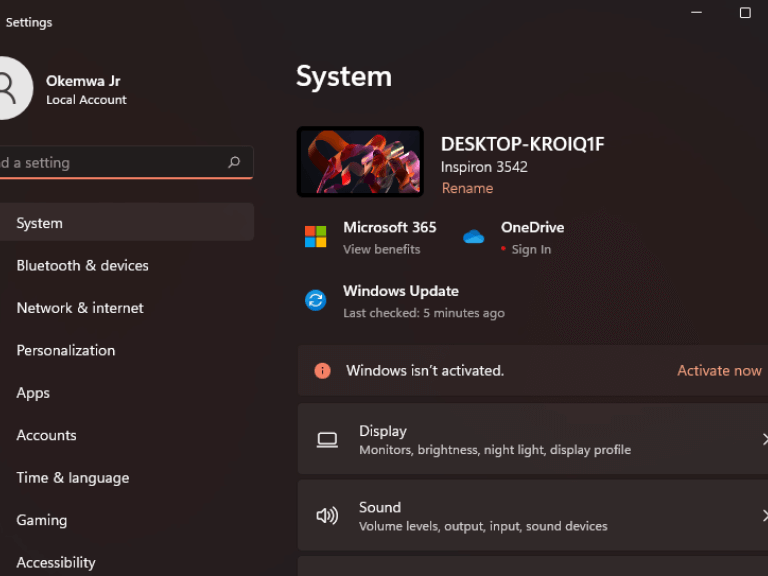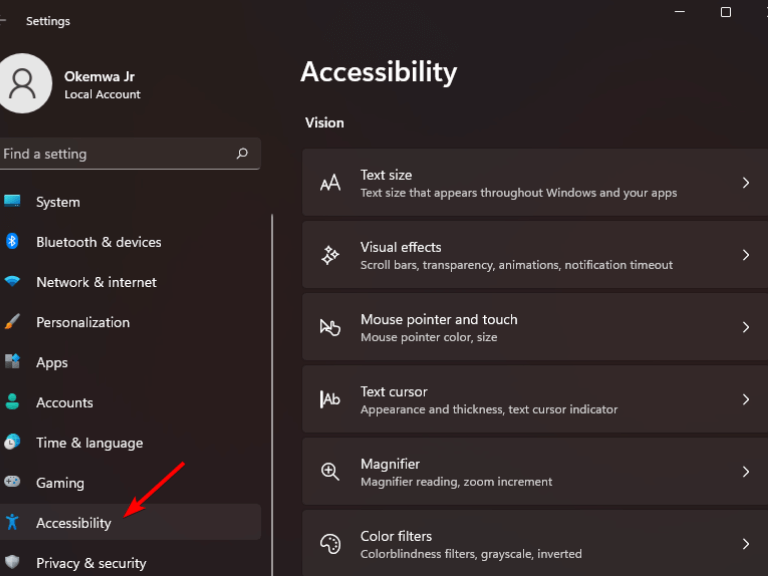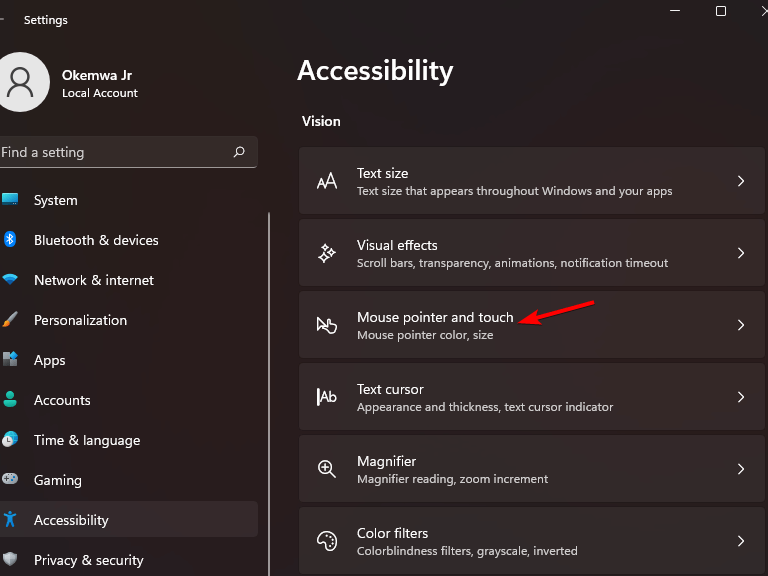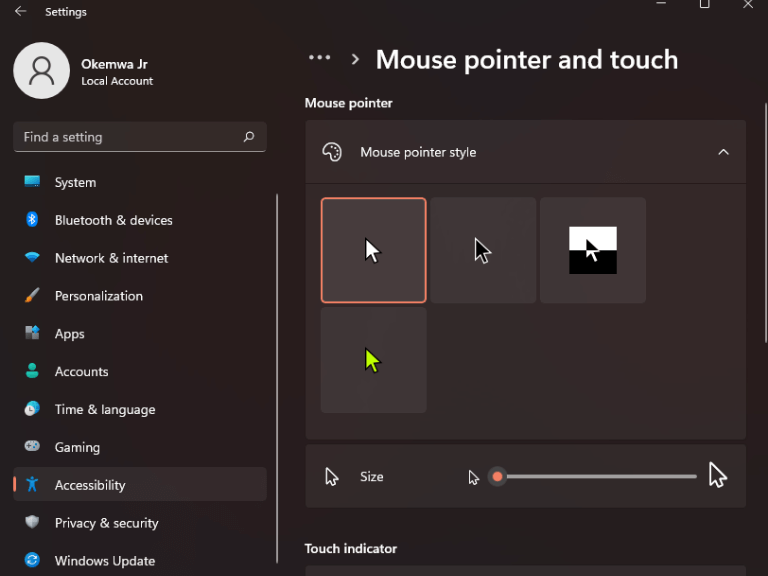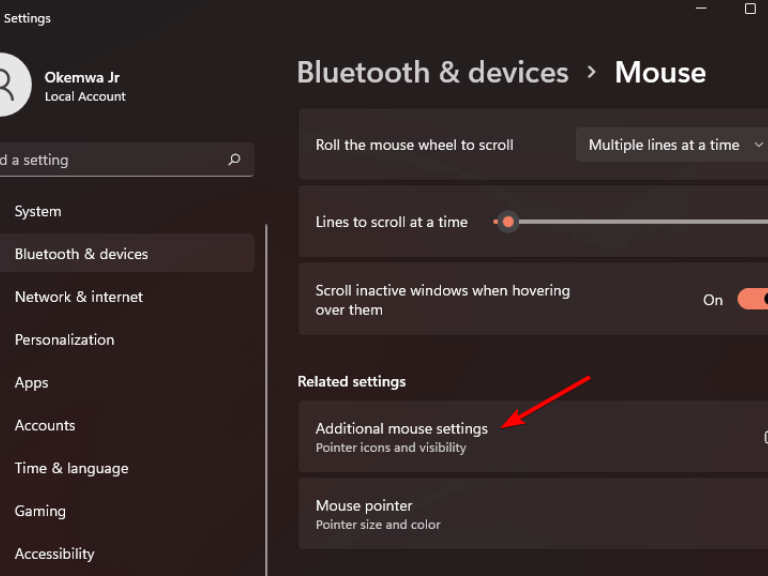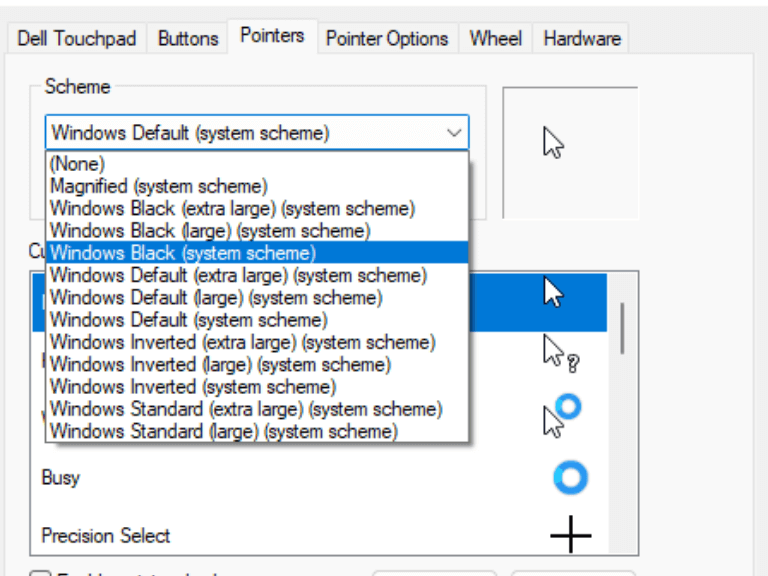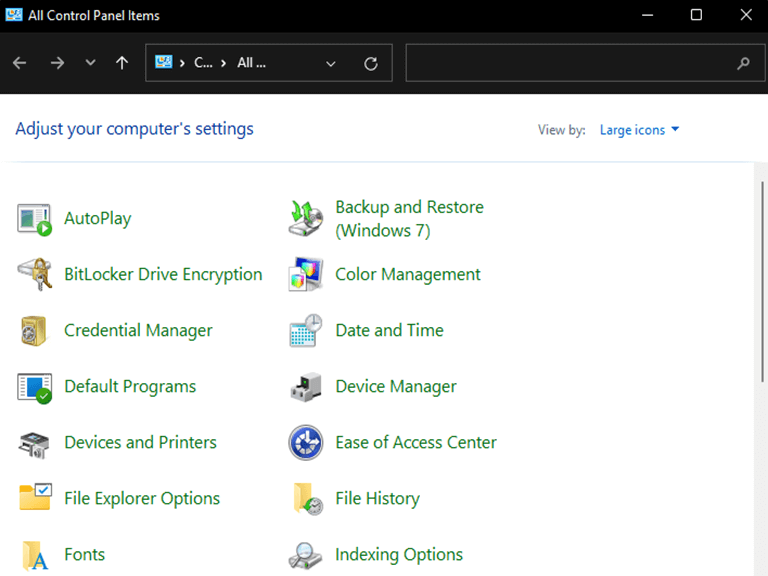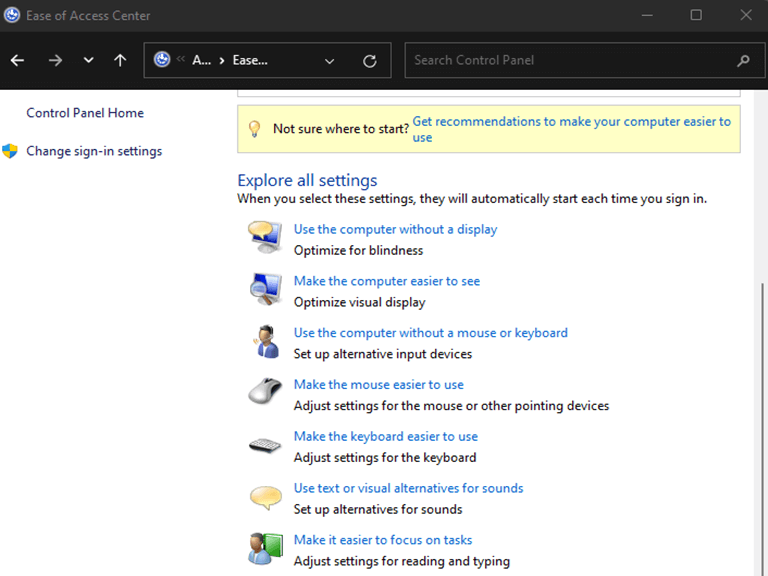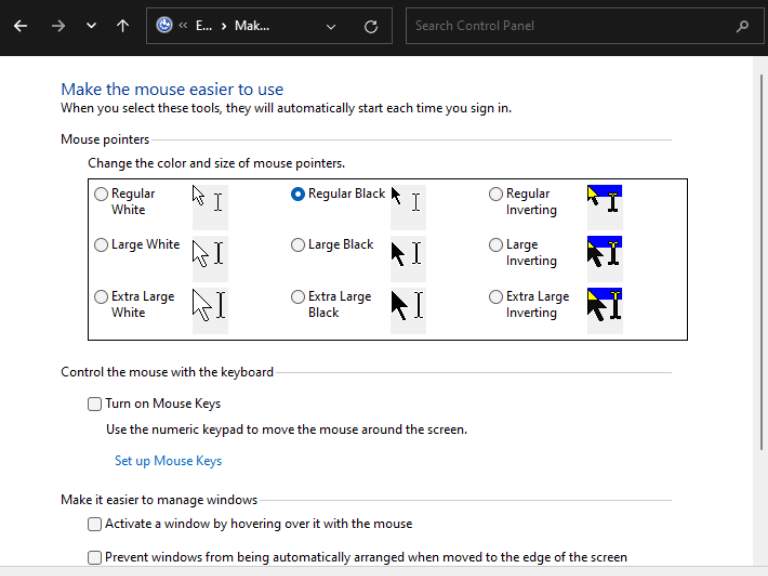Möglicherweise möchten Sie die Dinge auf Ihrem Windows-Gerät ändern. Der Cursor ist ein großartiger Ausgangspunkt. Es ist möglich, das Erscheinungsbild von Microsoft Windows-Systemen zu ändern, indem Sie das Hintergrundbild ändern, Anwendungen von Drittanbietern verwenden, um die Systemschnittstelle zu personalisieren, und die anpassbare Schnittstelle in Windows verwenden. Als solches können Sie auch die Farbe Ihres Cursors ändern.
Wenn Sie Ihren Mauszeiger auf schwarz ändern, wird es einfacher, Text zu lesen, unabhängig davon, ob Sie mit weißem Text auf schwarzem Hintergrund arbeiten oder umgekehrt.
Während einige Leute denken, dass es sich nicht lohnt, Ihren Mauszeiger zu ändern, kann es Ihnen sehr helfen, wenn Sie den Cursor klar sehen möchten. Es gibt viele Hinweise zur Auswahl, aber hier sind nur einige, die Sie ausprobieren können, um zu sehen, welcher für Sie der richtige ist.
Drei Möglichkeiten, die Farbe Ihres Cursors in Windows 11 oder Windows 10 zu ändern
1. Verwenden Sie die Einstellungs-App
- Drücken Sie die Windows Taste + ich gleichzeitig drücken, um die zu öffnen Einstellungsanwendung.
- Wählen Sie dann die aus Barrierefreiheitseinstellung Möglichkeit von links.
- Wähle aus Mauszeiger und berühren Option unter der Abschnitt Vision.
- Dann von der Mauszeiger-Stil Optionen, klicken Sie auf den gewünschten Cursorstil und Ihr Cursor ändert sich automatisch.
2. Verwenden Sie die Mauseigenschaften
- Klick auf das Suchsymbol und Typ Mauseinstellungen.
- Klicken Sie dann auf Offen um die zu starten Einstellungsfenster.
- Klicke auf Zusätzliche Mauseinstellungen unter dem Verwandte Einstellungen Sektion.
-
Klicken Sie dann auf die Registerkarte „Zeiger“. in Mauseigenschaften.
- Klicken Sie auf das Dropdown-Menü Schema und wählen Sie es aus Windows Schwarz (Systemschema).
- Klicke auf Sich bewerben, dann auswählen OK um die Änderungen zu speichern.
3. Verwenden Sie die Systemsteuerung
- Typ Schalttafel in dem Suchmenü starten und wählen Sie die angezeigte Option aus.
- Wähle aus Option für einfachen Zugriff.
- Dann klicken Sie auf Erleichtern Sie die Verwendung der Maus.
- Dann unter dem Machen Sie die Maus besser sichtbar Option, auswählen Normales Schwarz, Großes Schwarz, oder Extragroßes Schwarz.
- Auswählen Sich bewerben und OK , um die Farbe Ihres Cursors in Schwarz zu ändern.
Ändern Sie Ihre Benutzeroberfläche
Und das ist alles, was Sie wissen müssen, wenn es darum geht, Ihren Cursor in Windows 11 oder Windows 10 anzupassen. Das Anpassen Ihres Cursors verbessert nicht nur die Ästhetik Ihres Geräts, sondern erleichtert Ihnen auch das Manövrieren durch die Fenster und das effektive Erledigen von Aufgaben und effizient.
FAQ
Was ist ein benutzerdefinierter Cursor?
Ein benutzerdefinierter Cursor ist ein CSS-basierter Cursor, in dem ein Bild über die Chrome-Erweiterung geladen wird, um ein benutzerdefiniertes Symbolpaket für Ihren Browser oder Ihr System zu erhalten. Der Browser oder das System lädt dann das angepasste Cursorbild und wendet es auf den Benutzerbildschirm an. Die meisten Spieleliebhaber und UI-Designer werden dieses Konzept der benutzerdefinierten Cursor für den Einsatz in ihrem täglichen Leben lieben.
Wie ändere ich das Cursor-Schema in Windows 8?
Wenn Sie in Windows 8 irgendwo auf dem Startbildschirm eingeben, wird automatisch das Suchfeld angezeigt. Klicken Sie im angezeigten Fenster Eigenschaften von Maus auf die Registerkarte Zeiger. Klicken Sie auf der Registerkarte „Zeiger“ (siehe unten) auf den Abwärtspfeil im Feld unter „Schema“ und wählen Sie ein anderes Cursorschema aus.
Wie ändere ich den Cursor auf meiner Maus?
Klicken Sie im angezeigten Fenster Eigenschaften von Maus auf die Registerkarte Zeiger. Wählen Sie auf der Registerkarte „Zeiger“ (siehe unten) den Mauszeiger aus, den Sie im Abschnitt „Anpassen“ ändern möchten.
Wie füge ich meinem Computer benutzerdefinierte kursive Zeiger hinzu?
Wenn Sie mit den Standard-Cursor-Sets Ihres Computers nicht zufrieden sind, können Sie benutzerdefinierte Cursor online herunterladen und zu Ihrem Computer hinzufügen. Während Windows das Hinzufügen benutzerdefinierter Cursor im Menü „Mauseigenschaften“ erleichtert, müssen Mac-Benutzer eine Drittanbieter-App verwenden, um benutzerdefinierte Zeiger und Cursor anzuwenden.
Wie ändere ich den Mauszeiger auf dem MacBook Air?
Sie können jedoch versuchen, den Mauszeiger mit Software von Drittanbietern wie Mousecape zu ändern. Klicken Sie in der oberen linken Ecke des Bildschirms auf das Apple-Symbol. Wählen Sie im Apple-Menü Systemeinstellungen.Klicken Sie auf die Option Barrierefreiheit. Klicken Sie auf die Option Anzeige. Klicken Sie auf die Cursor-Option.
Wie ändere ich Mauszeiger in Windows 10?
Schritt 1: Geben Sie Maus in das Suchfeld ein und wählen Sie dann Mauseinstellungen ändern. Schritt 2: Klicken Sie im Mausbereich auf Zusätzliche Mausoptionen. Schritt 3: Navigieren Sie zur Registerkarte „Zeiger“ und klicken Sie darauf. Klicken Sie dann auf den Abwärtspfeil, wählen Sie ein Schema aus der Liste aus und klicken Sie auf „OK“.
Wie ändere ich mehrere Mauszeiger gleichzeitig?
Ändern mehrerer Mauszeiger (Windows) 1 Klicken Sie im angezeigten Fenster Eigenschaften von Maus auf die Registerkarte Zeiger. 2 Klicken Sie auf der Registerkarte „Zeiger“ (siehe unten) auf den Abwärtspfeil im Feld unter „Schema“ und wählen Sie ein anderes Cursorschema aus. Mehr …
Wie ändere ich den Cursor auf meiner Tastatur Windows 8?
Wenn Sie in Windows 8 irgendwo auf dem Startbildschirm eingeben, wird automatisch das Suchfeld angezeigt. Klicken Sie im angezeigten Fenster Eigenschaften von Maus auf die Registerkarte Zeiger. Wählen Sie auf der Registerkarte „Zeiger“ (siehe unten) den Mauszeiger aus, den Sie im Abschnitt „Anpassen“ ändern möchten.
Wie erstelle ich einen benutzerdefinierten Cursor?
Stellen Sie zunächst sicher, dass Sie Ihr benutzerdefiniertes Cursor-Sprite bereit haben. Es muss eine Bilddatei eines bestimmten Typs sein (.png, .jpeg usw.) und wahrscheinlich mit kleinen Abmessungen. Sie können eine in Software wie Inkscape (kostenloser, extrem leistungsfähiger Vektorbild-Ersteller) oder Aseprite (kostenpflichtiges, aber billiges Pixel-Art-Tool) erstellen.
Wie teste ich, ob ein CSS-Cursor einen Mauszeiger hat?
Eine visuelle Darstellung aller CSS-Cursor. Aus dem obigen Code-Snippet und den Ergebnissen können Sie verschiedene Mauszeiger sehen und testen, die CSS hat, indem Sie Ihren Mauszeiger auf jedes dieser Kästchen bewegen, das den Namen jedes CSS-Cursor-Eigenschaftswerts enthält. Wie verwende ich nun CSS, um einen Mauszeiger anzupassen?
Kann der benutzerdefinierte Cursor sicher verwendet werden?
Unser Produkt ist sicher. Dieses Produkt wurde in den Softpedia Labs getestet. Softpedia garantiert, dass der benutzerdefinierte Cursor zu 100 % sauber ist. Dieses Softwareprodukt wurde gründlich getestet und für absolut sauber befunden; Daher kann es von jedem Computerbenutzer bedenkenlos installiert werden. MEHR INFO.
Wie verwende ich die Cursor-Eigenschaft in HTML?
Die Cursor-Eigenschaft übernimmt die Liste der benutzerdefinierten Cursor, getrennt durch Kommas, gefolgt vom generischen Cursor. Erstellen Sie zunächst ein Cursorbild und speichern Sie es mit der Erweiterung .png oder .gif (für Chrome, Firefox, Safari) und .cur (für Internet Explorer). Wenden Sie dann die Cursor-Eigenschaft mit einer durch Kommas getrennten Liste von URLs auf diese Bilder an.
Wie füge ich benutzerdefinierte kursive Zeiger und Cursor auf dem Mac hinzu?
Während Windows das Hinzufügen benutzerdefinierter Cursor im Menü „Mauseigenschaften“ erleichtert, müssen Mac-Benutzer eine Drittanbieter-App verwenden, um benutzerdefinierte Zeiger und Cursor anzuwenden. Startmenü auf Ihrem Computer. Diese Schaltfläche sieht aus wie das Windows-Symbol in der linken unteren Ecke Ihres Bildschirms. Es öffnet Ihr Startmenü. Zahnradsymbol unten links.
Wie erhalte ich benutzerdefinierte Mauszeiger für Windows 10?
Besorgen Sie sich zunächst die benutzerdefinierten Cursor, die Sie auf Ihrem Windows 10-PC oder -Gerät verwenden möchten. Das bedeutet normalerweise, dass Sie ein benutzerdefiniertes Mauszeigerschema von irgendwo im Internet herunterladen. Um Ihnen den Einstieg zu erleichtern, hier sind einige coole Mauszeiger, die uns gefallen: Laden Sie die 30 besten Mauszeiger für Windows herunter.